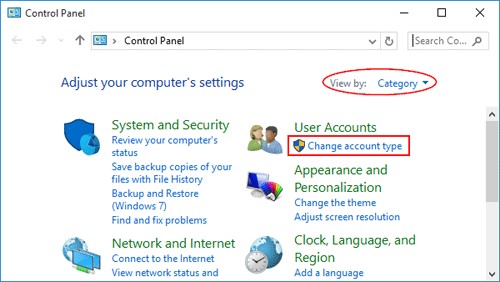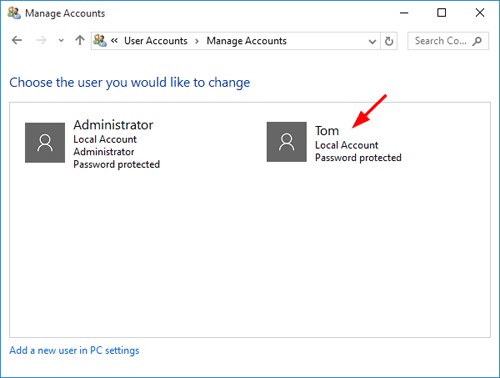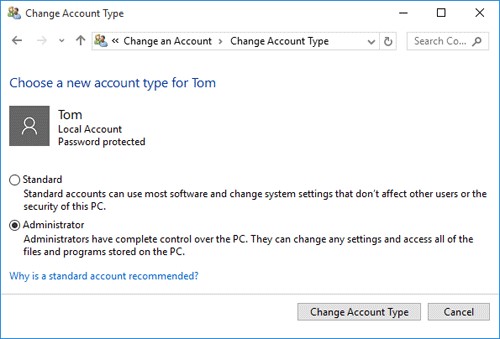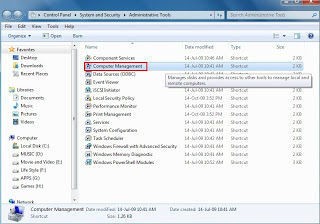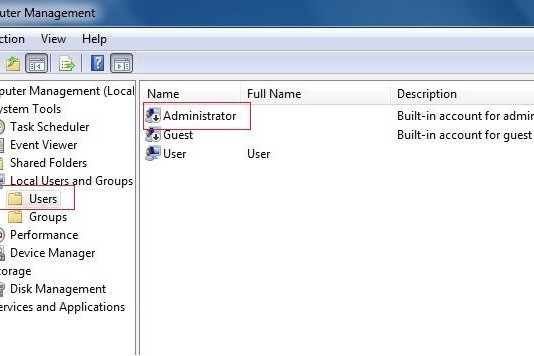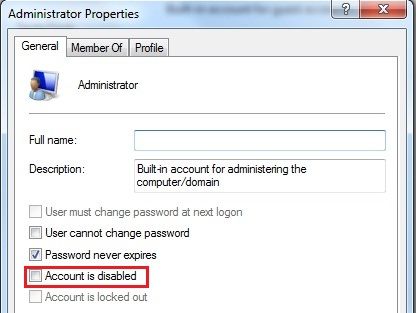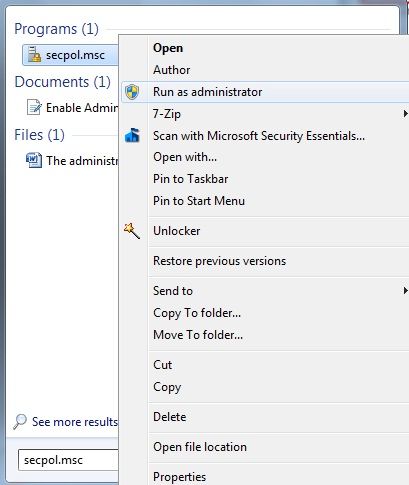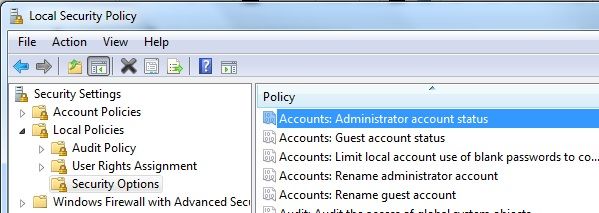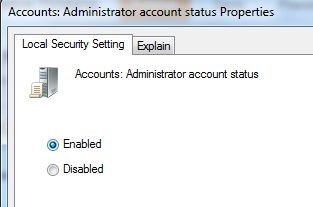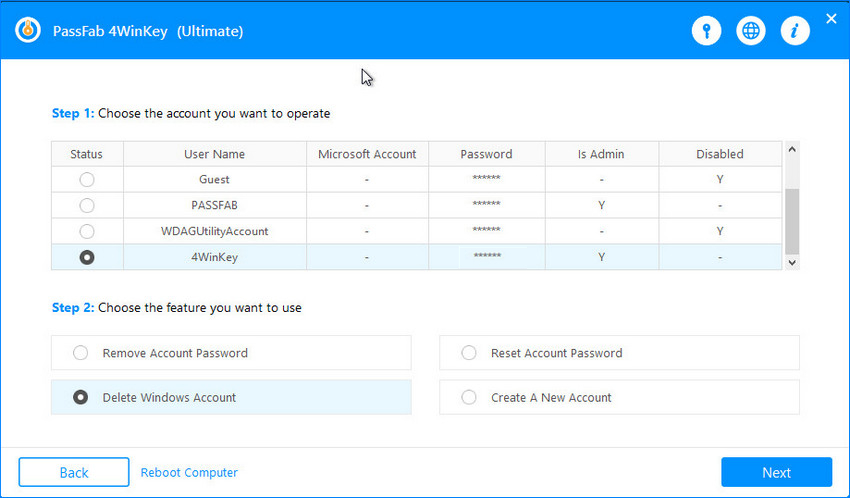Si usted es dueño de un PC, estamos seguros de que tiene una cuenta de administrador. No importa si manejas el dispositivo tú solo o si cada uno de los miembros de tu familia tiene una cuenta en él, seguro que quieres asegurarte de que tu cuenta de Administrador dice seguro. El problema es que si hay niños que acceden a su PC, podrían juguetear con la configuración del PC, lo que podría eliminar programas y aplicaciones importantes. Si has establecido los privilegios administrativos adecuados, no tendrás que preocuparte por eso. Pero, ¿Qué hacer si se quiere eliminar la cuenta administratror?
- Parte 1. Cómo eliminar la cuenta de administrador de Windows 7 sin contraseña
- Parte 2. Borrar/eliminar la cuenta de administrador con PassFab 4WinKey
Parte 2. Borrar/eliminar la cuenta de administrador con PassFab 4WinKey
Hay varias formas de eliminar la cuenta de administrador sin requerir una contraseña.
Nota: La eliminación de la cuenta de administrador supone un gran ahorro de costes porque su información está muy protegida y es menos susceptible de sufrir ataques de virus.
- 1. Eliminar la cuenta de administrador de Windows 7 en Cuentas de usuario
- 2. Desactivar la cuenta de administrador de los usuarios y grupos locales
- 3. Desactivar la cuenta del administrador de la política de seguridad local
1. Eliminar la cuenta de administrador de Windows 7 en Cuentas de usuario
En este método, usted podría saber cómo transferir los derechos de administrador a su cuenta de usuario y luego cómo eliminar la cuenta de usuario de administrador en Windows 7. Si usted acaba de perder el acceso a su cuenta de administrador, le sugiero que eliminar la contraseña de administrador en lugar de eliminarlo.
Paso 1. Abra el Panel de control > Cuentas de usuario Seleccione cambiar el tipo de cuenta.

Paso 2. En la ventana de Gestión de Cuenta, seleccione su cuenta de usuario. Otra pantalla aparecerá en su pantalla.

- Paso 3. Seleccione la opción Cambiar el tipo de cuenta de la lista.
Paso 4. Marque la opción de Administrador en la ventana de Cambio de Tipo de Cuenta.

- Paso 5. Vuelva a la ventana de Gestión de cuentas y seleccione Eliminar cuenta y elimine la antigua cuenta de administrador.
2. Desactivar la cuenta de administrador de los usuarios y grupos locales
Este método permite desactivar la cuenta de administrador. Es tan bueno como deshabilitarla porque la cuenta permanece oculta.
Paso 1. Vaya al Panel de control > Herramientas administrativas > Administración de equipos.

Paso 2. Seleccione Usuarios y grupos locales para expandirlo en una lista desplegable, que está presente en el lado izquierdo de la ventana.

Paso 3. Haga doble clic en Administrador. Se abrirá una ventana emergente. Selecciona "La cuenta está desactivada" y haz clic en "Aceptar".

3. Desactivar la cuenta del administrador de la política de seguridad local
Este método es un poco técnico, así que asegúrate de seguir los pasos correctamente.
Paso 1. Abra el menú de Inicio y escriba secpol.msc. Haga clic con el botón derecho del ratón en el resultado y seleccione ejecutar como cuenta de administrador.

Paso 2. Vaya a Políticas locales > Políticas de seguridad locales. En el panel derecho, busque Cuenta: Estado de la cuenta de administrador.

Paso 3. Seleccione Cuenta: Estado de la cuenta de administrador para abrirla. Marca la casilla o el círculo junto a Desactivado. La opción Habilitada ya estará seleccionada, así que asegúrate de cambiarla correctamente.

Por último, reinicie su ordenador con Windows 7 y su proceso de deshabilitación será exitoso.
Parte 2. Borrar/eliminar la cuenta de administrador con PassFab 4WinKey
Además de las formas gratuitas, también puede seleccionar una herramienta profesional de contraseñas de Windows. Porque, en comparación con las formas libres, la herramienta de terceros mucho más fácil de operar y puede resolver más problemas de contraseña de Windows. PassFab 4WinKey es la mejor respuesta a cómo eliminar la cuenta de administrador. ¡Es compatible con todas las versiones de Windows y le permite crear un disco de restablecimiento en Mac ahora!
Así es como puede eliminar la cuenta de administrador utilizando PassFab 4WinKey:
Paso 1. Descargue PassFab 4WinKey, en cualquier edición, en cualquier ordenador que no sea el suyo. Inserte un CD/DVD o una unidad USB para crear una unidad de arranque.

Paso 2. Pulsa Grabar y comenzará el proceso de grabación. Una vez finalizado, recibirás una notificación al respecto. Borra todos los datos de la unidad extraíble antes del proceso.

- Paso 3. Expulse el disco extraíble e insértelo en su ordenador con Windows 7.
Paso 4. Aparecerá una ventana en la pantalla de Windows 10. Seleccione el sistema operativo. Marca el círculo junto a tu cuenta. Selecciona Eliminar cuenta de Windows. Pulsa Siguiente y espera.

Paso 5. En la ventana de eliminación de cuentas, el proceso comenzará automáticamente. Sin embargo, tendrá que esperar unos segundos, así que sea paciente.

- Paso 6. Reinicie el ordenador y la cuenta de Administrador ya no estará allí. Puede utilizar PassFab 4WinKey para recuperar la contraseña perdida de todo tipo de cuentas de Windows.
Lee también: ¿Cómo eliminar la contraseña de inicio de sesión en Windows 10?
Conclusión
En este artículo, hemos aprendido cómo eliminar la cuenta de administrador en el ordenador sin usar una contraseña. Estos métodos incluyen Desde la Política de Seguridad Local, Desde Usuarios y Grupos Locales y Usando el Panel de Control. Sin embargo, la única desventaja de usarlos es que no siempre tienen éxito, lo que significa que todavía está en riesgo.